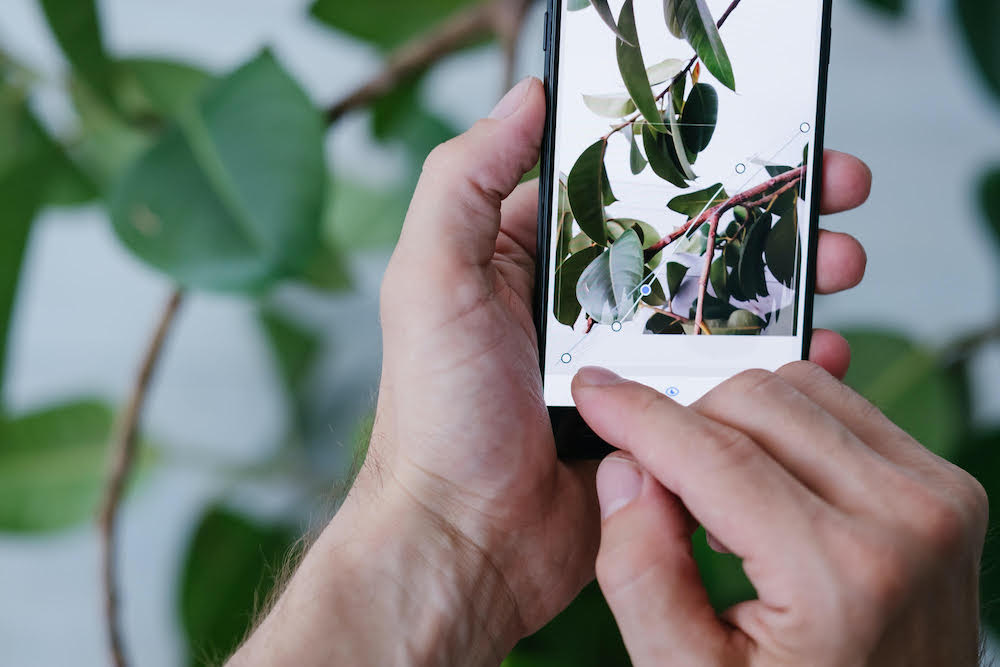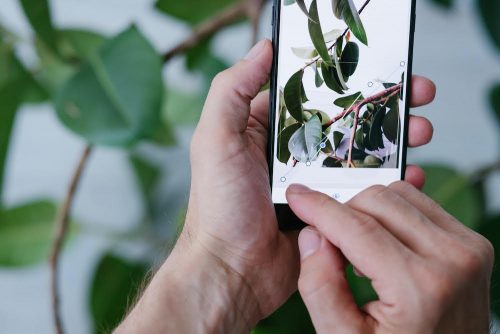
いまや生活必需品家電のひとつといっても過言ではない、スマートフォン(略してスマホ)。様々な機能があるのはわかっているものの、サライ世代の方からは、電話とカメラ、メール、LINE以外は使いこなせていないという声をよく聞きます。
そこで、今回もスマホのちょっと困った問題の解決方法を、スマホ講座なども行うプロ集団「女子部JAPAN(・v・)」がご紹介します。やりかたを知るだけで、スマホがとっても使いやすくなりますよ!
第28回のテーマは「アプリを使わず、iPhoneで写真を加工する方法」です。
加工したい写真を選択する
撮った写真をキレイに加工しようとすると、専用アプリを使わなくてはいけないと思っている人も多いかも知れません。でもiPhoneは、写真のトリミングや色の補正といった加工機能も搭載しています。そこで今回は、iPhoneでできる基本的な写真の加工方法を紹介していきます。
まずは写真アプリを開いて、撮った写真の中から加工したいものを選択します。
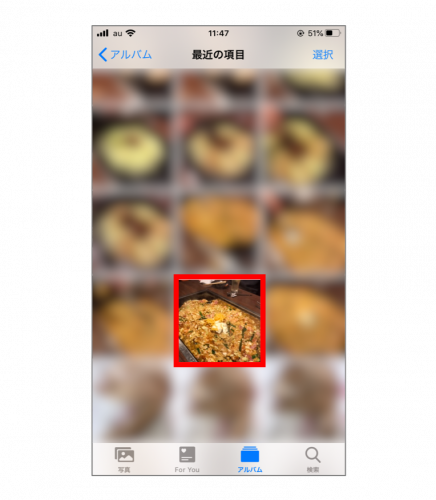
写真が拡大されたら、その画面の右上にある「編集」をタップ。
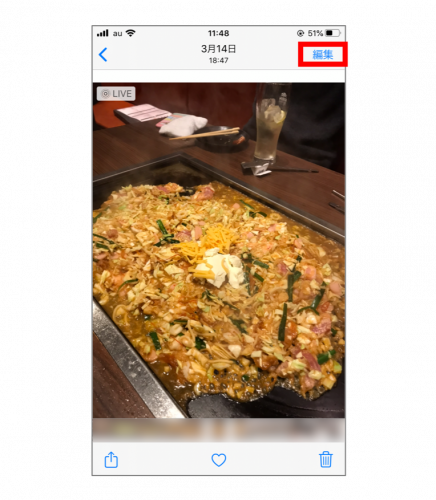
すると、このような編集画面が出てきます。
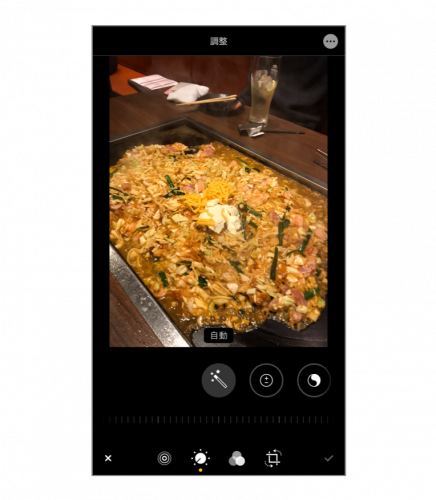
トリミングや傾き補正をする
画像を好きなサイズに切り取る「トリミング」をするには、画面下にある四角い記号のようなボタンを押します。
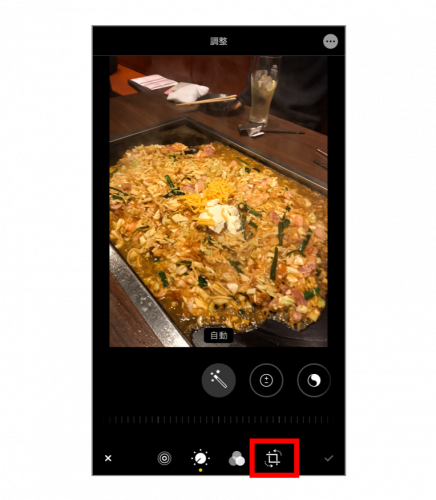
サイズ調整は、写真のまわりにある白枠の四隅を縮めたいサイズまで指でドラッグしていきます。ちょうどいい位置まで枠のサイズが調整できたら手を離します。この加工を保存したい場合は、右下にあるチェックマークをタップすれば完了です。
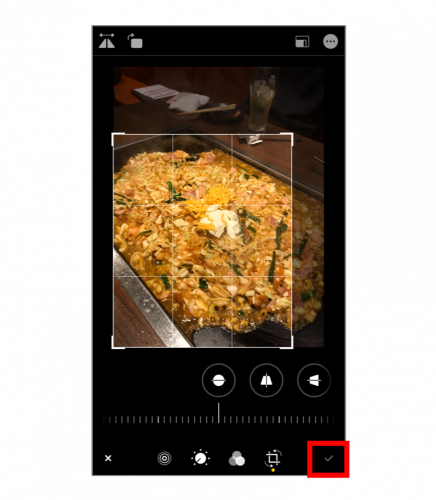
トリミング後に傾き補正をしたい場合は、傾き補正ボタンを選択。その下にある目盛を左右にスワイプして、傾き加減を調整します。それが完了して、保存する場合は、チェックマークをタップ。
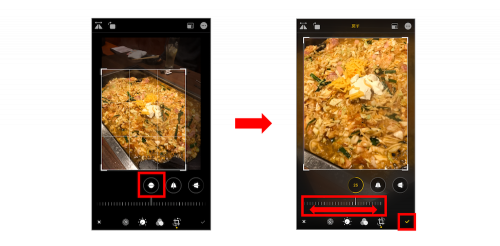
露出や明るさなどを調整する
画面下にある、円のまわりに小さい丸が描かれたアイコンをタップします。
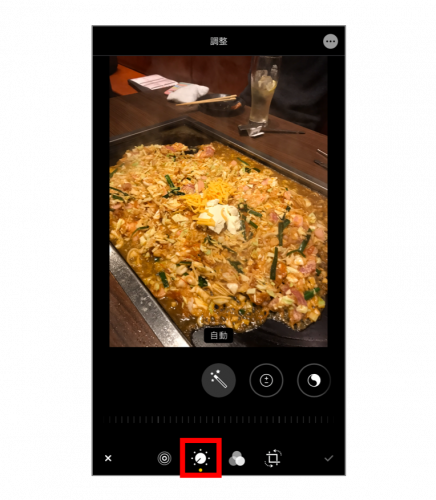
露出を調整するときは、写真の下にある丸いアイコンをスワイプして「露出」のアイコンをタップ。目盛の部分を左右にスワイプして好みの色合いになるまで調整します。
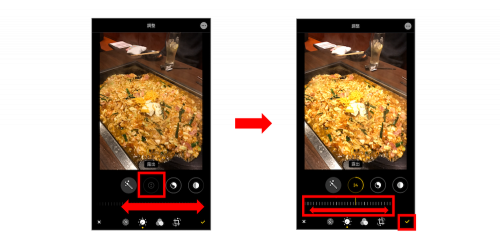
明るさも同じようにメニューを選択し、目盛を調整。
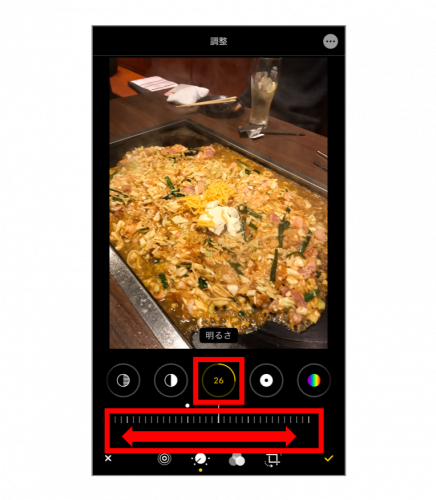
このメニューは、露出、明るさだけでなく、彩度、コントラストはもちろん、さまざまな機能がついています。なので、色味など気にいるテイストになるまでいろいろ加工できる楽しみがあります。
こちらも納得できる加工ができて保存する場合は右下のチェックボックスをタップ。
フィルタ機能を使う
自分で細かく色味などを調整するのが手間な人は、おまかせでニュアンスある写真に加工できるフィルタ機能がおすすめです。
画面下のメニューにある、3つの丸が重なったアイコンをタップ。
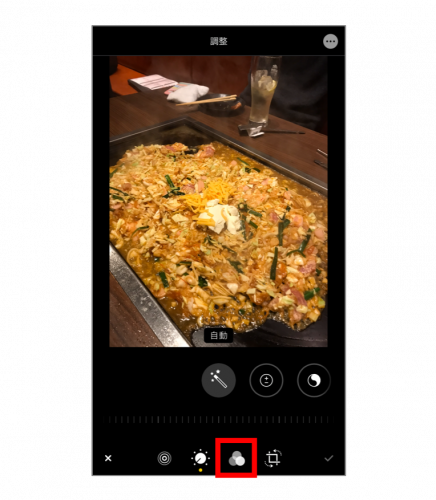
写真の下に画像にフィルタのパターンが表示されるので、スワイプします。すると、写真にその加工が反映されるので、それを見ながら気になるフィルタを選びましょう。
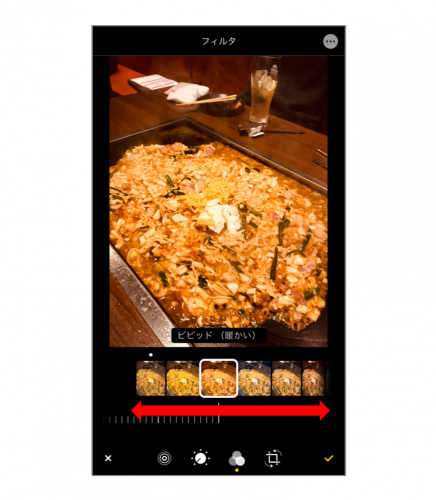
ちなみに、各フィルタの下にある目盛をスワイプすれば、フィルタの色合いを調整できるので、納得するテイストになるまで調節するのもおすすめです。
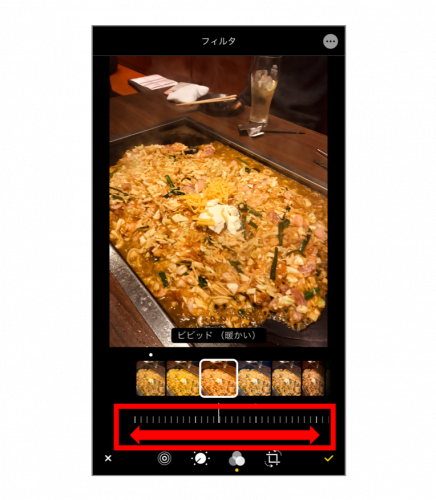
写真加工アプリがなくても、簡単に、そして加工できる機能も充実しているのがiPhoneの写真機能です。今まで、写真の加工をしたくても難しそうと思っていた人はもちろん、アプリを取り込んでまで加工は必要ないと思っていた人も手軽に挑戦してみてください。
※iPhone7/iOS13.4.1で実施。
文/女子部JAPAN Hicary
女子部JAPAN(・v・)
2010年に「iPhone女子部」として発足して以来、スマホをはじめ、女子が気になるモノ・コトを体験・解決しているコミュニティ・メディア。雑誌でのスマホ特集の監修や著書もあり。スマホ講座の講師やカリキュラム作成も手がけている。
https://www.iphonejoshibu.com/